Πώς να κλείσετε την εφαρμογή/ιστοσελίδα του Amazon σε iPhone και Android
Πώς να αποσυνδεθείτε από την εφαρμογή/ιστοσελίδα της amazon (iphone android) Η Amazon είναι μία από τις πιο δημοφιλείς πλατφόρμες ηλεκτρονικών αγορών. …
Διαβάστε το άρθρο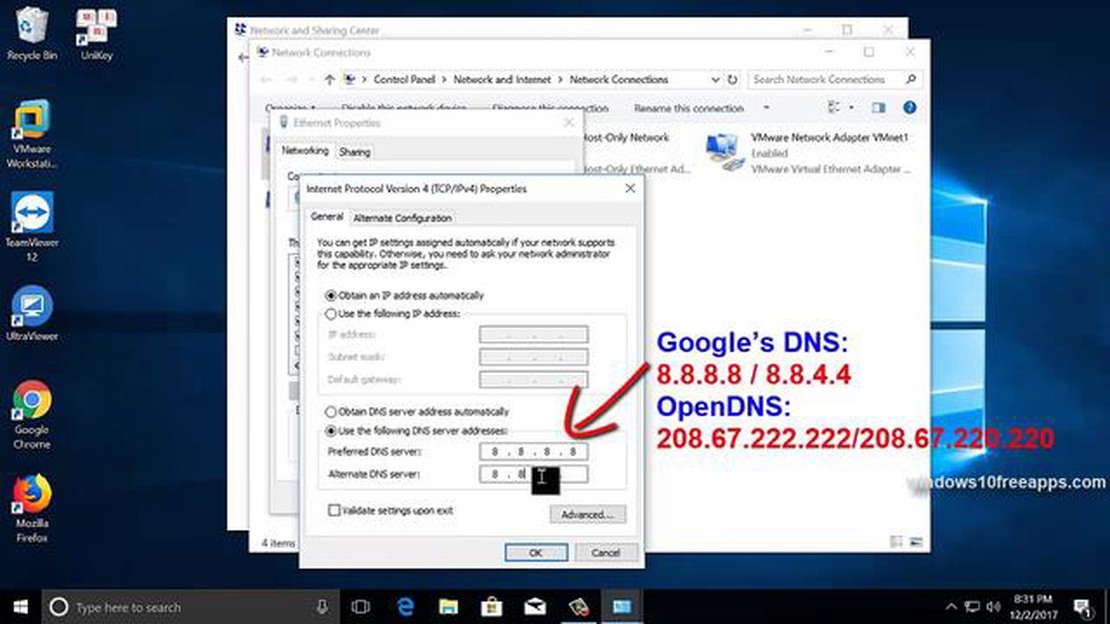
Το σφάλμα “dns lookup failed” μπορεί να εμφανιστεί κατά την προσπάθεια σύνδεσης στο διαδίκτυο και υποδεικνύει πρόβλημα με τον διακομιστή DNS. Το DNS (Domain Name System) είναι ένα σύστημα που μεταφράζει τα ονόματα τομέων σε αντίστοιχες διευθύνσεις IP για τη δημιουργία σύνδεσης με τον σωστό διακομιστή. Εάν ο διακομιστής DNS δεν ανταποκρίνεται ή δεν έχει ρυθμιστεί σωστά, ο υπολογιστής δεν μπορεί να βρει τη σωστή διεύθυνση.
Σε αυτό το άρθρο, θα δούμε 3 εύκολους τρόπους για να διορθώσετε το σφάλμα “dns lookup failed”. Ο πρώτος τρόπος είναι να ελέγξετε τις ρυθμίσεις του διακομιστή DNS. Για να το κάνετε αυτό, ανοίξτε τις ρυθμίσεις δικτύου στον υπολογιστή σας και βεβαιωθείτε ότι ο διακομιστής DNS έχει καθοριστεί σωστά. Εάν δεν γνωρίζετε τη διεύθυνση του διακομιστή DNS σας, μπορείτε να χρησιμοποιήσετε δημόσιους διακομιστές DNS, όπως το Google Public DNS ή το OpenDNS. Ο δεύτερος τρόπος είναι να κάνετε επανεκκίνηση του δρομολογητή και του υπολογιστή σας. Μερικές φορές μια απλή ανανέωση της σύνδεσης μπορεί να βοηθήσει στην επίλυση του προβλήματος. Ο τρίτος τρόπος είναι να καθαρίσετε την προσωρινή μνήμη DNS. Στη γραμμή εντολών, πληκτρολογήστε την εντολή “ipconfig /flushdns” (χωρίς εισαγωγικά) για να καθαρίσετε την προσωρινή μνήμη DNS. Μετά από αυτό, επανεκκινήστε τον υπολογιστή σας και ελέγξτε αν το σφάλμα διορθώθηκε.
Έτσι, αν αντιμετωπίσετε το σφάλμα “dns lookup failed”, μην πανικοβάλλεστε. Δοκιμάστε να ελέγξετε τις ρυθμίσεις του διακομιστή DNS, να επανεκκινήσετε το δρομολογητή και τον υπολογιστή σας και να καθαρίσετε την προσωρινή μνήμη DNS. Αυτές οι απλές λύσεις μπορούν να σας βοηθήσουν να αποκαταστήσετε τη σύνδεσή σας στο διαδίκτυο. Εάν το πρόβλημα επιμένει, επικοινωνήστε με έναν επαγγελματία για περαιτέρω βοήθεια. Καλή τύχη!
Το σφάλμα “αποτυχημένη αναζήτηση dns” εμφανίζεται όταν ένας υπολογιστής δεν μπορεί να πραγματοποιήσει αναζήτηση DNS ενός ονόματος DNS σε μια διεύθυνση IP. Το DNS (Domain Name System) είναι μια υπηρεσία που μεταφράζει τα ονόματα τομέων σε αντίστοιχες διευθύνσεις IP. Εάν το σφάλμα “dns lookup failed” εμφανιστεί κατά την εκτέλεση ενός ερωτήματος DNS, μπορεί να οφείλεται σε διάφορους λόγους.
Εάν εμφανιστεί ένα σφάλμα “dns lookup failed”, μπορεί να επηρεάσει την ικανότητά σας να ανοίγετε ιστοσελίδες, να στέλνετε και να λαμβάνετε μηνύματα ηλεκτρονικού ταχυδρομείου και να χρησιμοποιείτε άλλες υπηρεσίες δικτύου που εξαρτώνται από την ορθή λειτουργία του DNS. Ενδέχεται να αντιμετωπίσετε τα ακόλουθα προβλήματα:
Το σφάλμα “dns lookup failed” μπορεί να διορθωθεί ακολουθώντας ορισμένες απλές λύσεις που θα σας βοηθήσουν να αποκαταστήσετε την κανονική λειτουργία των ερωτημάτων DNS και να εξαλείψετε τα προβλήματα πρόσβασης σε δικτυακούς πόρους.
Όταν εμφανίζεται το σφάλμα DNS Lookup Failed (Αποτυχημένη αναζήτηση DNS), ενδέχεται να υπάρχει πρόβλημα με τη σύνδεσή σας στο διαδίκτυο. Ελέγξτε τα παρακάτω στοιχεία για να βεβαιωθείτε ότι έχετε σύνδεση:
Εάν το πρόβλημα σύνδεσης στο διαδίκτυο εξακολουθεί να υφίσταται, επικοινωνήστε με τον πάροχο υπηρεσιών διαδικτύου για περαιτέρω βοήθεια και διάγνωση του προβλήματος.
Ο διακομιστής DNS είναι ένα από τα βασικά στοιχεία του Διαδικτύου, υπεύθυνος για τη μετάφραση των ονομάτων τομέα σε αντίστοιχες διευθύνσεις IP. Ωστόσο, μερικές φορές μπορεί να υπάρχουν προβλήματα με τη λειτουργία του, τα οποία μπορεί να οδηγήσουν σε σφάλμα “Αποτυχημένη αναζήτηση DNS”. Ας ρίξουμε μια ματιά σε μερικά συνηθισμένα προβλήματα και στον τρόπο επίλυσής τους.
Μία από τις πιο συνηθισμένες αιτίες του σφάλματος “Αποτυχημένη αναζήτηση DNS” έχει να κάνει με τη μη διαθεσιμότητα του διακομιστή DNS στον οποίο προσπαθεί να αποκτήσει πρόσβαση ο υπολογιστής σας. Αυτό μπορεί να συμβεί για διάφορους λόγους:
Για να διορθώσετε αυτό το πρόβλημα, μπορείτε να:
Μερικές φορές, η αιτία του σφάλματος “Αποτυχημένη αναζήτηση DNS” μπορεί να οφείλεται σε εσφαλμένες ρυθμίσεις DNS στον υπολογιστή σας ή στο δρομολογητή σας. Σε αυτή την περίπτωση, μπορείτε να:
Διαβάστε επίσης: Τρόπος αντιμετώπισης προβλημάτων αποσύνδεσης δικτύου Xbox Series X
Ένας άλλος λόγος που προκαλεί το σφάλμα “Αποτυχημένη αναζήτηση DNS” μπορεί να οφείλεται σε προβλήματα προσωρινής αποθήκευσης DNS. Η κρυφή μνήμη DNS αποθηκεύει δεδομένα σχετικά με προηγούμενα ερωτήματα DNS για να επιταχύνει την πρόσβαση σε ιστότοπους. Μερικές φορές, η προσωρινή μνήμη μπορεί να περιέχει ξεπερασμένες ή λανθασμένες καταχωρήσεις, με αποτέλεσμα την εμφάνιση σφαλμάτων. Για να διορθώσετε αυτό το πρόβλημα, μπορείτε:
Εάν τα προβλήματα του διακομιστή DNS δεν εξαφανιστούν μετά την εκτέλεση των παραπάνω βημάτων, ενδέχεται να οφείλονται σε άλλα τεχνικά προβλήματα ή σφάλματα διαμόρφωσης. Σε μια τέτοια περίπτωση, συνιστάται να ζητήσετε βοήθεια από ειδικούς ή από τον πάροχο υπηρεσιών διαδικτύου σας.
Το πρόβλημα με την αποτυχημένη αναζήτηση DNS μπορεί να οφείλεται σε εσφαλμένη διαμόρφωση των ρυθμίσεων DNS στη συσκευή ή το δρομολογητή σας. Οι διακομιστές DNS είναι υπεύθυνοι για την επίλυση των ονομάτων τομέα στις αντίστοιχες διευθύνσεις IP. Εάν οι ρυθμίσεις DNS είναι λανθασμένες ή λείπουν, η συσκευή δεν θα μπορέσει να βρει τη σωστή διεύθυνση IP για τον τομέα και θα εμφανιστεί σφάλμα.
Ακολουθούν μερικά βήματα που μπορείτε να ακολουθήσετε για να διορθώσετε το πρόβλημα με λανθασμένες ρυθμίσεις DNS:
Διαβάστε επίσης: Πώς να διορθώσετε ένα αργό ή υποτονικό Samsung Galaxy S5
Εάν το πρόβλημα της αποτυχημένης αναζήτησης DNS εξακολουθεί να εμφανίζεται μετά την εφαρμογή αυτών των βημάτων, συνιστάται να επικοινωνήσετε με τον πάροχο υπηρεσιών διαδικτύου ή το διαχειριστή συστήματος για περαιτέρω βοήθεια και να ελέγξετε τη διαμόρφωση του δικτύου σας.
Το σφάλμα “dns lookup failed” μπορεί να εμφανιστεί κατά την προσπάθεια ανοίγματος μιας ιστοσελίδας και υποδεικνύει πρόβλημα πρόσβασης στο διακομιστή DNS. Σε μια τέτοια περίπτωση μπορείτε να δοκιμάσετε τις ακόλουθες λύσεις:
Εάν καμία από αυτές τις λύσεις δεν βοηθήσει, το πρόβλημα μπορεί να μην έγκειται στις ρυθμίσεις του διακομιστή DNS, αλλά σε άλλες πτυχές της σύνδεσης δικτύου ή του υπολογιστή σας. Σε αυτή την περίπτωση, συνιστάται να επικοινωνήσετε με κάποιον ειδικό ή πάροχο υπηρεσιών διαδικτύου για περαιτέρω διάγνωση και επιδιόρθωση του προβλήματος.
Ένας από τους πρώτους και ευκολότερους τρόπους επιδιόρθωσης του σφάλματος “Αποτυχημένη αναζήτηση DNS” είναι η επανεκκίνηση του δρομολογητή και του υπολογιστή σας. Αυτό μπορεί να βοηθήσει στη διόρθωση προσωρινών προβλημάτων με το δίκτυο ή τις ρυθμίσεις του δικτύου σας.
Για να πραγματοποιήσετε επανεκκίνηση του δρομολογητή και του υπολογιστή, ακολουθήστε τις παρακάτω οδηγίες:
Μετά την επανεκκίνηση, ελέγξτε αν έχει διορθωθεί το σφάλμα “DNS lookup failed” (Αποτυχημένη αναζήτηση DNS). Εάν το πρόβλημα εξακολουθεί να υφίσταται, προχωρήστε στην επόμενη μέθοδο επιδιόρθωσης.
Το σφάλμα DNS Lookup Failed (Αποτυχημένη αναζήτηση DNS) εμφανίζεται όταν το πρόγραμμα περιήγησής σας δεν μπορεί να δημιουργήσει σύνδεση με τον ιστότοπο που ζητάτε. Το πρόβλημα σχετίζεται με το σύστημα DNS (Domain Name System), το οποίο μεταφράζει τα ονόματα τομέων σε διευθύνσεις IP.
Πώς να αποσυνδεθείτε από την εφαρμογή/ιστοσελίδα της amazon (iphone android) Η Amazon είναι μία από τις πιο δημοφιλείς πλατφόρμες ηλεκτρονικών αγορών. …
Διαβάστε το άρθρο8 ερωτήσεις συνέντευξης εργασίας που δεν πρέπει ποτέ να απαντήσετε Οι άνθρωποι έρχονται συχνά στη δουλειά με ενδιαφέρουσες ερωτήσεις στις οποίες δεν …
Διαβάστε το άρθροΒελτίωση της ταχύτητας σύνδεσης του Modern warfare 2 στο ps5/ps4 (beta) Το Modern Warfare 2 είναι ένα από τα πιο δημοφιλή παιχνίδια πολλαπλών παικτών …
Διαβάστε το άρθρο3 τρόποι για να δείτε τις ιστορίες του Instagram χωρίς αδιάκριτα μάτια Το Instagram είναι ένα δημοφιλές κοινωνικό δίκτυο όπου οι χρήστες μπορούν να …
Διαβάστε το άρθροΑκουστικά Bluetooth xbox one: πώς να συνδεθείτε; Αν είστε κάτοχος μιας κονσόλας Xbox One και θέλετε να απολαμβάνετε την εμπειρία του παιχνιδιού σας με …
Διαβάστε το άρθρο9 καλύτεροι εκτυπωτές για καμβά το 2023 Η επιλογή του σωστού εκτυπωτή για εκτυπώσεις καμβά μπορεί να είναι μια δύσκολη υπόθεση, ειδικά με τη μεγάλη …
Διαβάστε το άρθρο